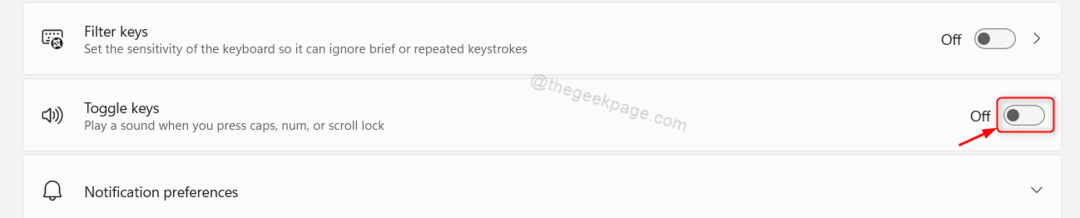Kõrval Asha Nayak
Bitikiirus mängib heliribade kvaliteedi ja suuruse otsustamisel väga olulist rolli. Vähendage bitikiirust, halveneb video kvaliteet ja vastupidi. Helilugude eksportimisel mp3-vormingus on alati vaja jälgida bitikiiruse seadistusi. Kas otsite Audacitys bitikiiruse seadistusvalikuid? Siin on sammud bitikiiruse määramiseks.
MP3-failide bitikiiruse määramise sammud
1. samm: klõpsake nuppu Fail menüü ja Avatud menüü valik. Või lihtsalt vajuta Ctrl+O failivaliku akna avamiseks.
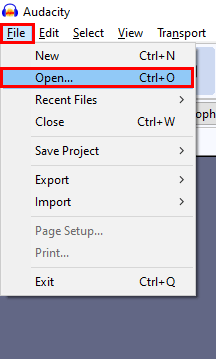
2. samm: valige heliriba ja klõpsake Avatud.
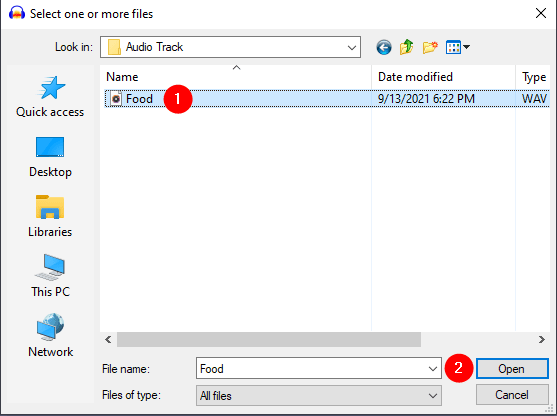
3. samm: jaotises Fail menüü, vali Ekspordi, ja alammenüüs, valiEkspordi MP3-vormingus.
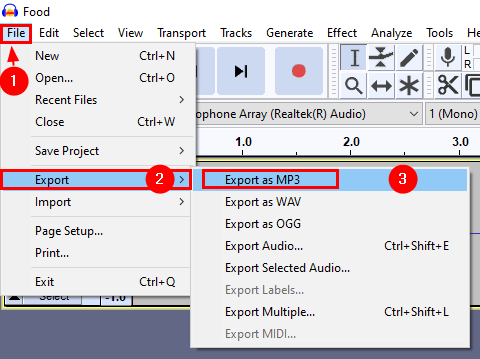
4. toiming. Jätkake heli eksportimise aknas Bitikiiruse režiim nagu Püsiv ja valige bitikiirus Kvaliteet rippmenüüs. Kui valikud on määratud, klõpsake Salvesta.
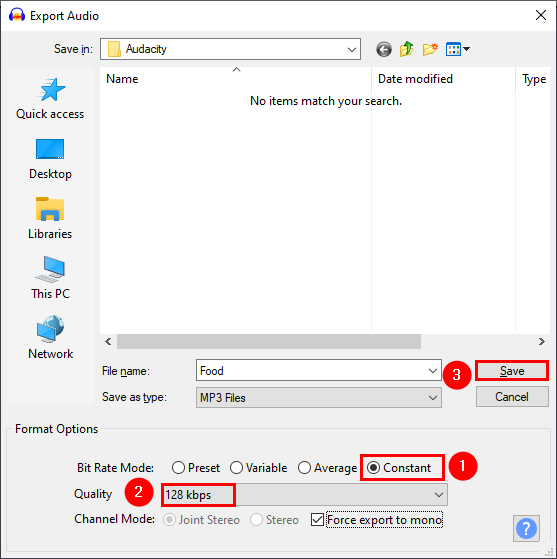
See on kõik. Olete faili eksportinud vajaliku bitikiirusega ja vajalikus režiimis. Pidage alati meeles, et kui kasutate heliriba Interneti jaoks, on parem hoida bitikiiruse režiimi konstantne, et vältida muutuva bitikiiruse ja selle suuruse tõttu järske langusi. Võite viidata manuaalne leht Audacityst, et saada lisateavet mp3-ekspordi valikute kohta.